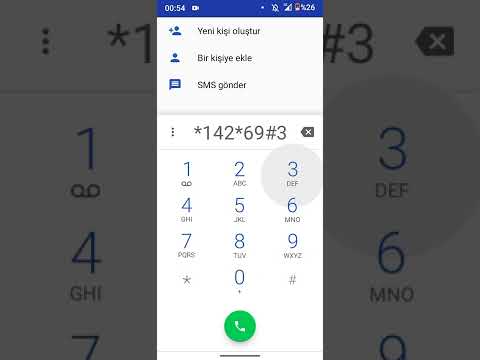Çox reklamı söndürə və ya dayandıra bilməsəniz də, onları blok edə bilərsiniz. Bu wikiHow, veb brauzerinizdə Google reklamlarını necə söndürəcəyinizi göstərəcək.
Addımlar
Metod 3: Chrome istifadə edərək kompüterinizdə pop-upların qarşısını almaq
Addım 1. Chrome'u açın
Bu tətbiq nişanı, Başlat menyusunda (Windows -da) və ya Tətbiq qovluğunda (Mac -da) tapa biləcəyiniz mavi dairəni əhatə edən qırmızı, sarı və yaşıl kürəyə bənzəyir.
Addım 2. Click düyməsini basın
Veb brauzerinin sağ üst küncündə bu üç nöqtəli menyu simgesini görəcəksiniz.
Addım 3. Ayarları vurun
Menyunun altına yaxındır və Chrome ayarlarını yeni bir sekmədə açacaq.
Addım 4. Sayt Ayarlarını vurun
Bu "Gizlilik və Təhlükəsizlik" başlığının altındadır və bir filtr simvolunun yanındadır.
Addım 5. Pop-upları və yönləndirmələri basın
Bu, "Məzmun" başlığının altındakı səhifənin altındadır.
Addım 6. "Saytların pop-up göndərməsinə və ya yönləndirmədən istifadə etməsinə icazə verməyin" yanındakı dairəni seçmək üçün tıklayın
Doldurulmuş dairə onun seçildiyini bildirir.
Xüsusi saytların sizə pop-up göstərməsinə və ya yönləndirmələrdən istifadə etməsinə icazə vermək istəyirsinizsə, vurun Əlavə et "Pop-upları göndərməyə və yönləndirmələrdən istifadə etməyə icazə verildi" nin yanındadır.
Metod 2: Android, iPhone və iPad üçün Chrome-da Pop-upların qarşısını almaq
Addım 1. Chrome'u açın
Bu tətbiq nişanı, ev ekranlarınızdan birində, tətbiq çekmecesinde və ya axtarış edərək tapa biləcəyiniz mavi dairəni əhatə edən qırmızı, sarı və yaşıl kürəyə bənzəyir.
Addım 2. Tap vurun (Android) və ya … (İOS).
Veb brauzerinin sağ üst küncündə bu üç nöqtəli menyu simgesini görəcəksiniz.
Addım 3. Ayarlar vurun
Menyunun altındakı dişli nişanının yanındadır.
Addım 4. İcazələr/Sayt Ayarları vurun (Android) və ya Məzmun Ayarları (iOS).
Menyunun sözləri telefonunuzun və ya tabletinizin istehsalçısından asılıdır, ancaq bunu "Ətraflı" başlığı altında tapmalısınız.
Addım 5. Pop-up və yönləndirmələrə vurun
Bir açılan nişanın yanında bir menyu ortasına yaxındır.
Addım 6. Söndürmək üçün "Pop-uplar və yönləndirmələr" in yanındakı keçidə vurun
Boz və ya ağ keçid, bu elementlərin Chrome-da əlil olduğunu və pop-up və ya yönləndirmələrin alınmayacağını göstərir.
Metod 3 /3: Fərdi reklamları söndürmək
Addım 1. https://myaccount.google.com/ saytına daxil olun və daxil olun (istənildikdə)
Fərdi reklamları söndürmək üçün Google hesabınıza daxil olmalısınız.
Addım 2. Məxfilik və fərdiləşdirmə kafelini vurun
Varsayılan hesab avatar və boya fırçası ilə təsvir edilmişdir.
Addım 3. Reklam ayarlarına gedin
Bunu "Reklam ayarları" lövhəsinin altında tapa bilərsiniz.
Addım 4. Söndürmək üçün açarı basın